两台电脑用网线连接怎么互传文件 两台电脑用网线连接如何传输文件
更新时间:2024-06-11 10:52:42作者:xinxin
每当用户想要在电脑上传输文件时,往往需要借助通讯工具或者外接硬盘工具来实现,因此也会忽视局域网的文件传输设置,在通过局域网环境下,两台电脑也能够通过无线网络来进行文件传输,可是两台电脑用网线连接怎么互传文件呢?这里小编就来教大家两台电脑用网线连接如何传输文件全部内容。
具体方法如下:
1、将网线的两头分别插入两台电脑的网络接口,任选择一台电脑,打开网上邻居,右键单击“本地连接”,选择“属性”,在弹出的对话框中双击“Internet 协议版本 4 (TCP/IPv4)”。
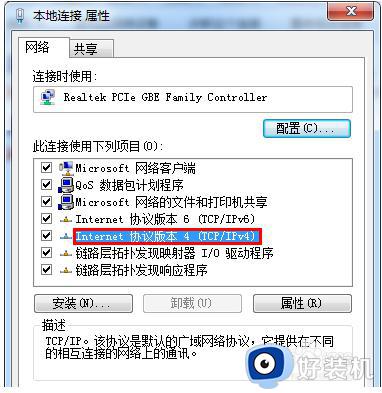
2、将“使用下面的IP地址”选中,并设置IP地址,子网掩码,默认网关分别为192.168.0.1,255.255.255.0,192.168.0.1,点确定。
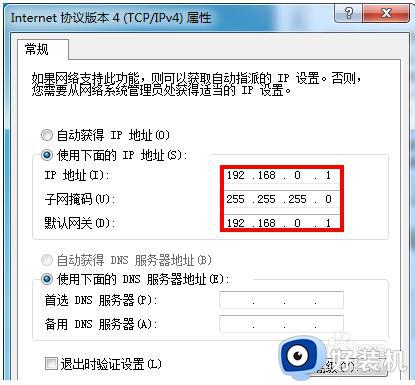
3、同理,设置另一台电脑的IP地址,子网掩码,默认网关分别为192.168.0.2,255.255.255.0,192.168.0.1,点确定。
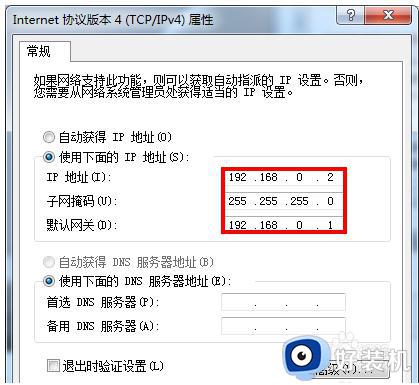
4、这时选择要共享的文件,右键单击“属性”,在弹出的对话框中选择“高级共享”。
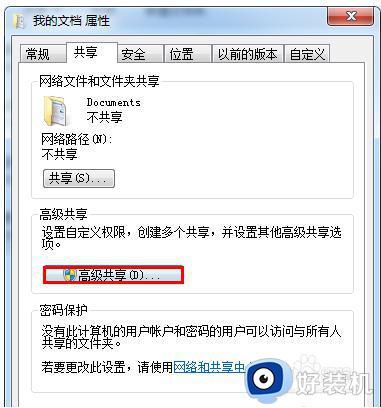
5、在弹出的对话框中选择“共享此文件夹”,点确定。
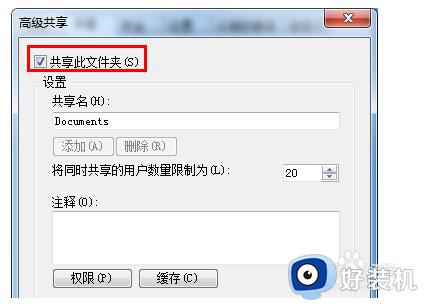
6、现在就可以在“网上邻居”中看到刚才共享的文件夹了。
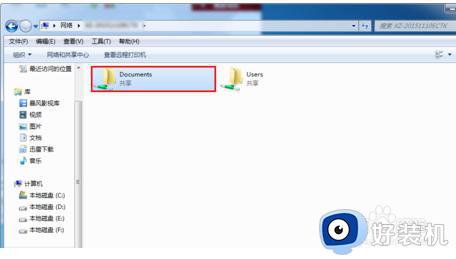
以上就是小编教大家的两台电脑用网线连接如何传输文件全部内容了,有遇到过相同问题的用户就可以根据小编的步骤进行操作了,希望能够对大家有所帮助。
两台电脑用网线连接怎么互传文件 两台电脑用网线连接如何传输文件相关教程
- 两台windows电脑怎样文件传输 两台windows电脑相互文件传输的方法
- 同一wifi下两台电脑互传文件怎么操作 两台电脑在同一个wifi如何共享文件
- 电脑间传输文件的方法 如何在两台电脑之间传输文件
- 两台电脑传输文件最快的方法 两台电脑怎么传输文件最快
- 两台电脑之间怎么传文件最快 两台电脑间传文件怎样最快
- windows电脑与ipad如何互传文件 windows电脑与ipad互传文件四种方法
- 文件共享到另一台电脑怎么搞 两台电脑之间怎么共享文件
- 两台电脑如何传输文件 怎么让两台电脑传输文件
- 一根网线怎么连接10台电脑 一根网线连接多台电脑的步骤
- 两个笔记本电脑如何快速传文件夹 两个笔记本电脑怎么快速传文件
- 电脑无法播放mp4视频怎么办 电脑播放不了mp4格式视频如何解决
- 电脑文件如何彻底删除干净 电脑怎样彻底删除文件
- 电脑文件如何传到手机上面 怎么将电脑上的文件传到手机
- 电脑嗡嗡响声音很大怎么办 音箱电流声怎么消除嗡嗡声
- 电脑我的世界怎么下载?我的世界电脑版下载教程
- 电脑无法打开网页但是网络能用怎么回事 电脑有网但是打不开网页如何解决
电脑常见问题推荐
- 1 b660支持多少内存频率 b660主板支持内存频率多少
- 2 alt+tab不能直接切换怎么办 Alt+Tab不能正常切换窗口如何解决
- 3 vep格式用什么播放器 vep格式视频文件用什么软件打开
- 4 cad2022安装激活教程 cad2022如何安装并激活
- 5 电脑蓝屏无法正常启动怎么恢复?电脑蓝屏不能正常启动如何解决
- 6 nvidia geforce exerience出错怎么办 英伟达geforce experience错误代码如何解决
- 7 电脑为什么会自动安装一些垃圾软件 如何防止电脑自动安装流氓软件
- 8 creo3.0安装教程 creo3.0如何安装
- 9 cad左键选择不是矩形怎么办 CAD选择框不是矩形的解决方法
- 10 spooler服务自动关闭怎么办 Print Spooler服务总是自动停止如何处理
